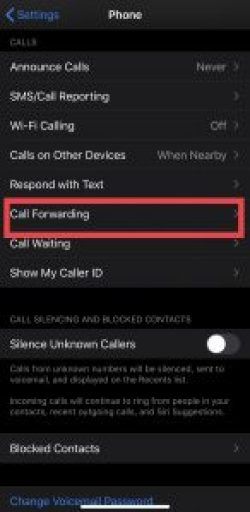コール転送は、着信コールを別の番号にリダイレクトできるようにする最新の電話ネットワークの機能です。携帯電話と固定電話の両方で機能し、非常に便利です。基本的に、あなたの番号にかかってきたすべてのコールを別の番号にリダイレクトするようにネットワーク スイッチに指示します。スイッチは元の番号にダイヤルしませんが、代わりに新しい宛先を使用します。

それで、あなたの電話が転送されているかどうかわかりますか?一言で言えば、いいえ。コール転送はネットワーク設定であり、1 秒未満で実行されます。ネットワークに通知するエキゾチックな設定がない限り、通話が転送されるかどうかはわかりません。いくつかのインジケーターを除けば、メッセージ アラートや、誰かがあなたの電話を別のデバイスに転送しているかどうかを知る確実な方法はありません。
ほとんどの人は、かかってきた電話が転送されても気にしませんが、家にいるはずの子供がいるかどうかを知ることや、実際に会社または専門家に電話しているかどうかを確認するために役立つことがあります。あなたが探しています。
Googleシートで重複を強調する方法
通話の発信元が米国にあると仮定すると、転送された通話に追加料金がかかることはないため、標準料金が適用されます。

通話が転送されているかどうかをどのように判断できますか?
基本的に、転送された通話は、ダイヤルした番号から新しい番号に再ルーティングされます。残念ながら、いくつかのマイナーな指標を除いて、あなたが転送されたという画期的な証拠はありません。
他の人に電話したときに、フィードバックの着信音が変わることに気付いた場合 (いいえ、ガラケーの時代に私たちがとても好きだった音楽の着信音ではありませんでした)、その通話は別の電話に転送されている可能性があります。大部分は大したことではありませんが、これは確かに転送を心配している人にとっては眉を上げたイベントです.
最初の数回の呼び出し音が鳴った後、誰かに電話したときに、わずかな遅延に気付く場合があります。システムが通話の行き先を理解するには時間がかかります (もちろん、それは非常に短い時間です)。そのため、呼び出し音と呼び出し音の間の奇妙な一時停止、または異常な時間の呼び出し音が転送された呼び出しである可能性があります。
誰かが自分のコールを転送する必要があるのはなぜですか?
転送電話には多くの利点があります。たとえば、ネットワーク ゾーンの外に出ようとしていることがわかっている場合は、通話を地元の固定電話に転送して、重要な通信を逃さないようにすることができます。ただし、wifi 通話は現在存在しているため、このシナリオではおそらくより良いオプションです。
旅行中にこの機能を使用する人もいれば、ビジネス目的で使用する人もいます。勤務先の電話と個人の電話を常時使用するのではなく、着信転送を使用すると、煩雑さが軽減され、すべての通話が 1 か所に集約されます。コール フォワーディング機能は、ほとんどの状況でかなり無害ですが、他の技術機能と同様に、新しい悪質な使用方法を考案する人もいます。
ハースストーン ほこりを早く取る方法
コール転送
したがって、トップ 4 のキャリアのほとんどの人は、現時点では無制限に通話できますが、そうでない場合は、他の通話と同じようにこれらの通話に対して課金されます。
残念ながら、これは国内通話だけでなく国際電話にも当てはまります。つまり、誰かがあなたの通話を海外に転送し、切り替えに気付かないと、請求額が驚くほど高くなる可能性があります。これを回避する 1 つの方法は、通信事業者に連絡して、国際長距離電話をブロックするオプションがあるかどうかを尋ねることです。アカウント レベルで国際機能が削除またはブロックされている場合、お使いの電話は米国外の電話と通信しません。
通話を別の番号に転送する場合、追加料金はかかりません。電話自体がアクティブでなくても、電話番号はネットワーク上でアクティブである必要があることに注意してください。通話の転送は携帯電話キャリアを通じて行われるため、そのデバイスを使用して転送機能をオンにしない限り、電話はここではほとんど考慮されません。
Android でコール転送を設定する
会話の反対側にいて、着信転送を設定したい場合は、できます。 Android では、通話を受け入れる任意の番号に簡単に通話を転送できます。
- Android デバイスで電話アプリを開きます。
- [設定] にアクセスするには、3 つのドット メニュー アイコンを選択します。
- [通話設定] を選択し、[着信の転送] を選択します。
- 必要に応じて、いずれかの設定を選択してください。
- 転送先の電話番号を追加します。
- [有効] を選択してから [OK] を選択して確定します。
転送設定は、常に転送、話中の場合は転送、応答がない場合は転送、または到達していない場合は転送のようなものです。必要に応じて、これらのいずれかを設定できます。転送を停止する場合は、上記の手順を繰り返し、手順 6 で [有効にする] ではなく [無効にする] を選択します。
Android でコードを使用して、次の設定にアクセスすることもできます。
- 無条件転送でんわダイヤル ※21※
- 通話中の転送でんわ ダイヤル *004*
- 通話中の転送でんわ ダイヤル *67*
- ピックアップダイヤルがない場合の転送でんわ *61*
- 圏外時の転送でんわ *62*
次に、転送番号を追加して設定を確認するように求められます。

iPhone でコール転送を設定する
上記と同様の設定を使用して、iPhone を使用して通話をリダイレクトすることもできます。キャリアとして Verizon を持っていない場合、iPhone で着信転送を設定する方法は次のとおりです。
プリンターはどこで使えますか
- 設定に移動
- 電話をタップ
- 次に、[着信の転送] をタップします
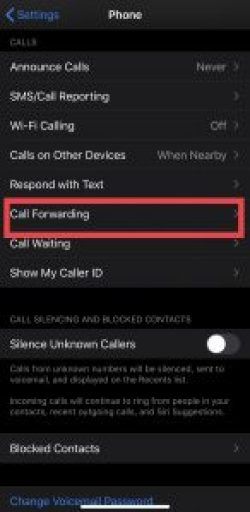
- 着信転送をオンにして、着信を転送したい番号を入力します
キャリアとして Verizon を使用している場合、手順は Verizon 固有です。
- 最初に呼び出し音を鳴らさずに通話を転送するには、次のように入力します。 * 72 次に、通話を転送する 10 桁の電話番号
- コールを転送する前に電話を鳴らすには、次のように入力します。 * 71 次に、通話を転送する 10 桁の電話番号
Verizon 以外と Verizon キャリアの場合はこれで終わりです。リダイレクトが有効になると、iPhone のトップバーに転送アイコンが表示されます。
固定電話でのコール転送を設定する
私は固定電話でいつも転送でんわを使っています。ブロードバンド パッケージの一部として固定電話しかないので、携帯電話に流用するだけです。固定電話での着信転送を設定する方法は次のとおりです。
- 固定電話から *72 をダイヤルします。
- 通話を転送する番号を入力してください
- ハッシュ (#) を選択して番号を確認します
それでおしまい。キャリアによっては、条件付き転送を許可している場合と、許可していない場合があります。 Verizon では条件設定が可能で、*72 の代わりに *71 をダイヤルすると設定できます。完了したら、*73 をダイヤルして、自動転送を無効にします。
よくある質問
コール転送により国際料金が発生しますか?
国内通話で国際通話料がかかる場合は、ご利用の携帯電話または携帯電話会社にお問い合わせください。
電話が壊れたり紛失したりした場合、転送でんわを使用できますか?
はい、電話を紛失、盗難、または深刻な損傷を受けた場合でも、別の電話番号に通話を転送できる場合があります。